Windows右键在当前目录打开Cygwin终端
2017-12-17 11:58
375 查看
Cygwin是Windows上用得比较广泛的一个shell终端,但是缺少一些Linux终端具有的基本功能。
本文主要讲如何在Windows上用右键在当前目录打开一个Cygwin终端(Centos一般会自带的功能).
安装Cygwin(略过)
以我的安装目录(d:\cygwin)为例
在d:\cygwin\bin\下准备一个启动脚本,命名为cygwin.bat
内容为:
2
3
打开注册表编辑器,在\HKEY_CLASSES_ROOT\Directory\Background\shell下新建项CygWin,将其默认字符串值改为CygWin Here(右键菜单显示的内容),然后新建一个字符串值,名称改为Icon,字符串值改为D:\cygwin\cygwin.ico。之后为CygWin添加子项command,将默认字符串值改为D:\cygwin\bin\cygwin.bat %V。如图:
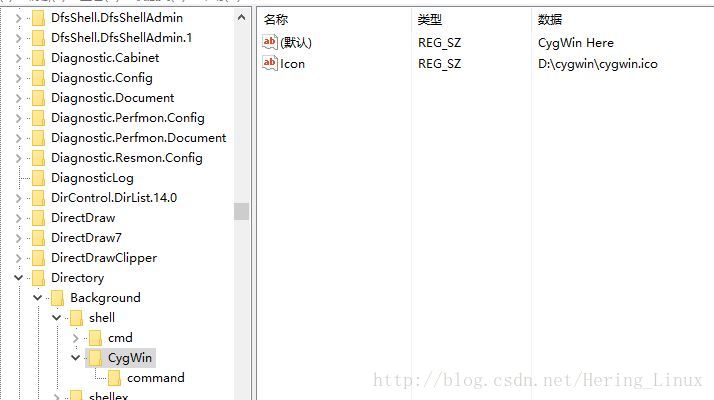
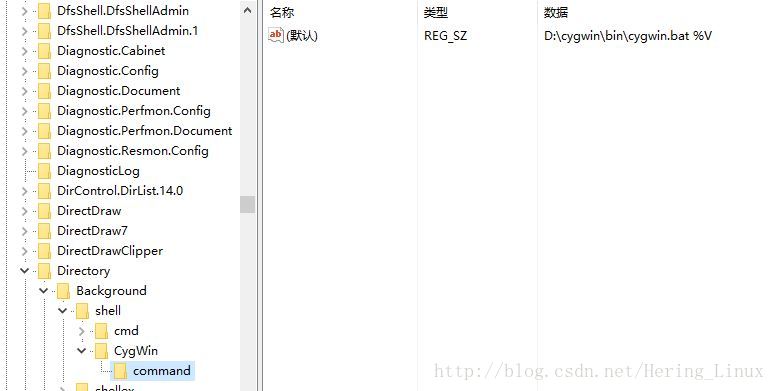
编辑bash_profile:vim ~/.bash_profile
在最后添加内容:
2
3
4
5
6
7
现在在桌面右键-Cygwin Here试一下吧!
http://blog.csdn.net/hering_linux/article/details/72860579
本文主要讲如何在Windows上用右键在当前目录打开一个Cygwin终端(Centos一般会自带的功能).
Step 1 安装cygwin
安装Cygwin(略过)
Step 2 准备启动脚本
以我的安装目录(d:\cygwin)为例 在d:\cygwin\bin\下准备一个启动脚本,命名为cygwin.bat
内容为:
@echo off set _WindowsDIR=%* D:\cygwin\bin\mintty.exe -i /Cygwin-Terminal.ico -1
2
3
Step 3 添加右键菜单
打开注册表编辑器,在\HKEY_CLASSES_ROOT\Directory\Background\shell下新建项CygWin,将其默认字符串值改为CygWin Here(右键菜单显示的内容),然后新建一个字符串值,名称改为Icon,字符串值改为D:\cygwin\cygwin.ico。之后为CygWin添加子项command,将默认字符串值改为D:\cygwin\bin\cygwin.bat %V。如图: 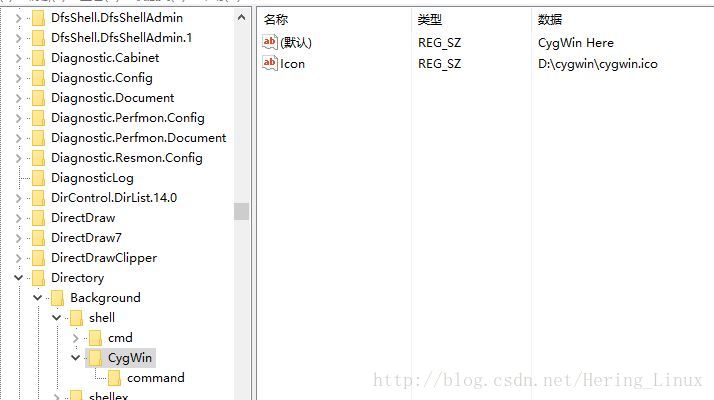
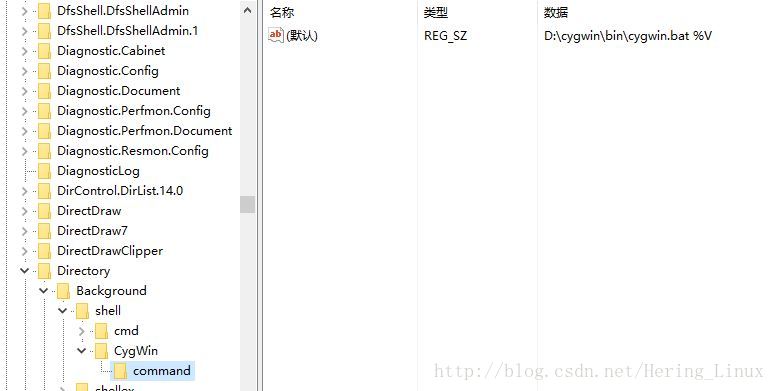
Step 4 Cygwin获取环境变量
编辑bash_profile:vim ~/.bash_profile 在最后添加内容:
if [[ $_WindowsDIR != "" ]]
then
TMPDIR=${_WindowsDIR//\\//}
unset _WindowsDIR
cd "$TMPDIR"
fi12
3
4
5
6
7
Step 5 测试
现在在桌面右键-Cygwin Here试一下吧!http://blog.csdn.net/hering_linux/article/details/72860579
相关文章推荐
- 鼠标右键MSYS或者Cygwin打开当前目录
- windows7下将Cygwin加入右键菜单,并从当前目录打开
- Ubuntu 下右键打开当前目录下的终端
- [raw]ubuntu在当前目录右键打开终端
- 在Ubuntu中加上右键菜单在当前目录打开终端
- windows7下添加 在当前目录打开Cygwin
- swift mac 使用git, 并使用osc, 打开当前目录命令在终端输入 open . windows 下为start .
- 用右键于当前目录中打开终端termin…
- linux中怎么用右键选项中直接打开终端 tar xzvf abc.tar.gz -C tmp上面的命令将abc.tar.gz这个压缩包解压到当前目录下的tmp目录下,而不是当前目录下,这就是-C
- Windows右键在当前目录打开Cygwin终端
- windows7下将Cygwin加入右键菜单,并从当前目录打开
- 鼠标右键MSYS或者Cygwin打开当前目录
- Ubuntu在当前目录下右键直接打开terminal终端
- 鼠标右键MSYS或者Cygwin打开当前目录
- Ubuntu添加在当前窗口打开终端右键脚本
- Ubuntu 12.04右键在当前位置打开终端
- win7右键在目录当前打开命令cmd窗口
- Ubuntu 12.04右键在当前位置打开终端
- win7右键在目录当前打开命令cmd窗口
- 关于cmder 目录右键打开当前目录的方法
